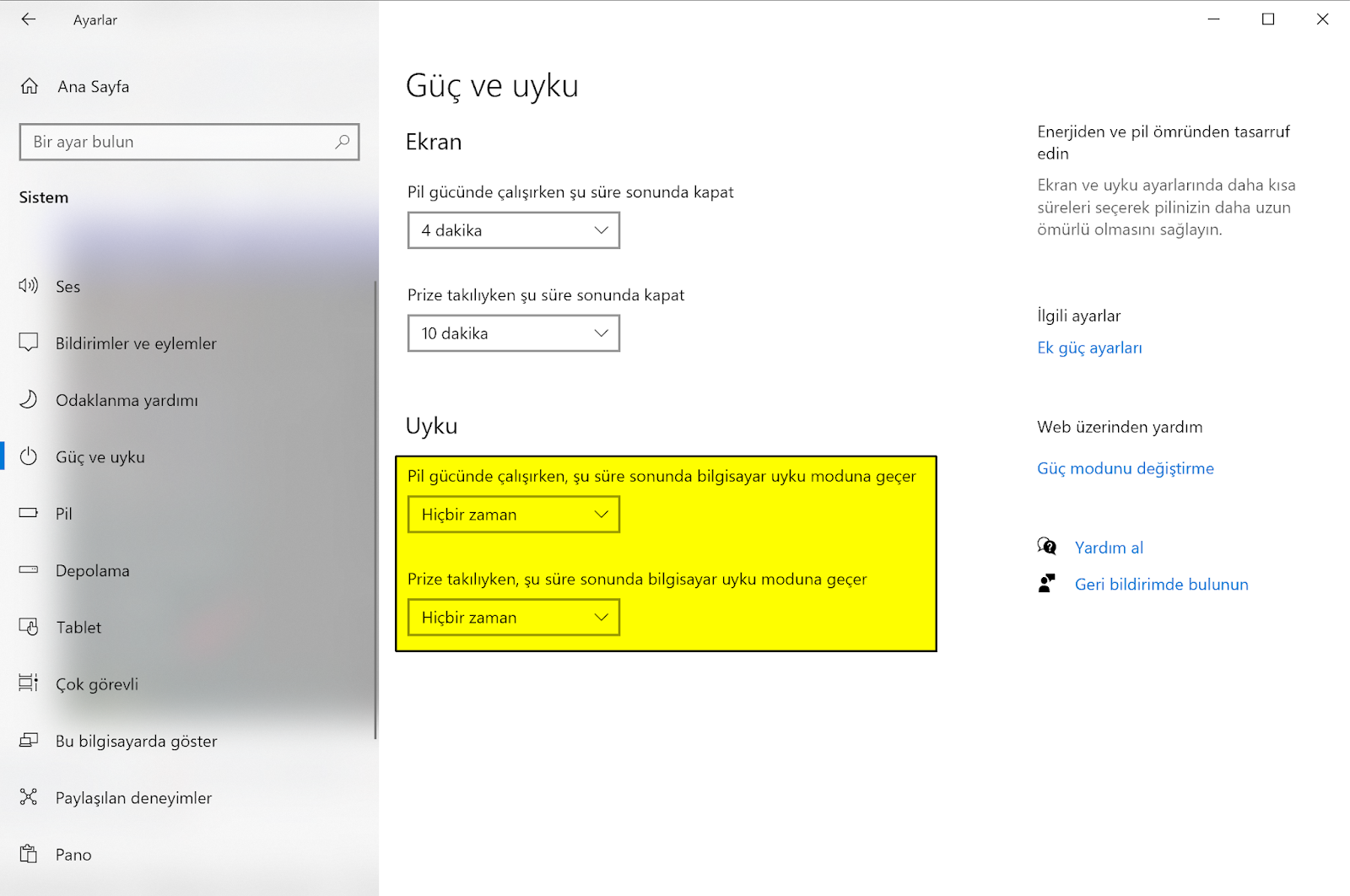İçindekiler
Windows 10, 30 dakikadan fazla kullanmazsanız sisteminizi otomatik olarak uyku moduna geçirir. Bir bilgisayar uyku modundayken, Windows, açık dosyalar ve programlar gibi makinenizin durumunu belleğe kaydeder ve ardından işlemci, sabit diskler, kasa fanları vb. gibi gereksiz donanımların gücünü keser. Bu harikadır çünkü güç tüketimini azaltır ve yetkisiz kişileri önler. Bilgisayarınızı kilitlemeyi unutursanız bu harikat bir durum.
Klavye, fare veya güç düğmesine basarak bilgisayarı uyandırarak kaldığınız yerden devam edebilirsiniz.
Ancak, bilgisayarınızın siz uzaktayken büyük bir dosya indirmek veya bir videoyu gece boyunca işlemek gibi bir şey yapmasını istiyorsanız, Windows 10’daki otomatik uyku modu buna engel olabilir. Bu gibi durumlarda, Windows 10’da otomatik uykuyu hızlı bir şekilde kapatabilirsiniz.
Ayarlar Uygulamasından Otomatik Uykuyu Kapatın
Ayarlar uygulaması, otomatik uyku modunu kapatmak için uygun seçeneklere sahiptir. Otomatik uykuyu devre dışı bırakmak için aşağıdaki adımları izleyin.
Ayarlar Uygulamasından otomatik uykuyu kapatın
Ayarlar uygulaması, otomatik uykuyu kapatmak için uygun seçeneklere sahiptir. Otomatik uykuyu devre dışı bırakmak için aşağıdaki adımları izleyin.
Ayarlar uygulamasını açmak için Win+I tuşuna basın.
Ayarlar’da Sistem | Güç ve Uyku sayfasına gidin.
Sağ panelde, Uyku bölümünün altındaki açılır menüden Hiçbir zamanı seçin.
Değişiklikler otomatik olarak kaydedilir. Şu andan itibaren, Windows 10 otomatik olarak uyku moduna geçmeyecek.
Denetim Masasından Otomatik Uykuyu devre dışı bırak
Alternatif olarak, otomatik uykuyu kontrol panelinden de kapatabilirsiniz. Windows 10 ile birlikte bu yöntem Windows 7 ve Windows 8’de de çalışacaktır.
Başlat menüsünü açın.
Denetim Masası‘ nı arayın ve açın.
Küçük simgeler veya Büyük simgeler olarak Görünüm’ü seçin, Güç Seçenekleri seçeneğini bulun ve tıklayın.
Sol panelde görünen Bilgisayarın uyku moduna geçme ayarlarını değiştir bağlantısını tıklayın.
Bilgisayarın uyku moduna geçme ayarlarını değiştir seçeneğinin yanındaki açılır menüden Hiçbir zaman öğesini seçin.
Hepsi bu kadar. Windows’un otomatik olarak uyku moduna geçmesini başarıyla durdurdunuz.
Windows 10 Karma Uyku Kullanıyor mu?
Evet, Windows 10 normal uyku modu yerine karma uyku kullanır. Bilmiyorsanız, normal uyku modu makinenizin durumunu RAM’e kaydederken, karma uyku makinenizin durumunu hem RAM’e hem de sabit diske kaydeder.
Karma uyku modu kullanmanın avantajı düzenli uyku moduna üzerinde tam bilgisayarınızı kapatsanız bile olmasıdır. yani, fişi çekin, makine durumu sabit diskinize kaydedilirken önceki duruma devam edebilirsiniz. Normal uyku modunda bu mümkün değildir, çünkü sisteminizi tamamen kapatır kapatmaz, güç kaybı nedeniyle RAM içeriği kaybolur. Çoğunuzun bildiği gibi, RAM geçici bir bellektir, yani depolanan bilgileri tutmak için sürekli güce sahip olması gerekir.